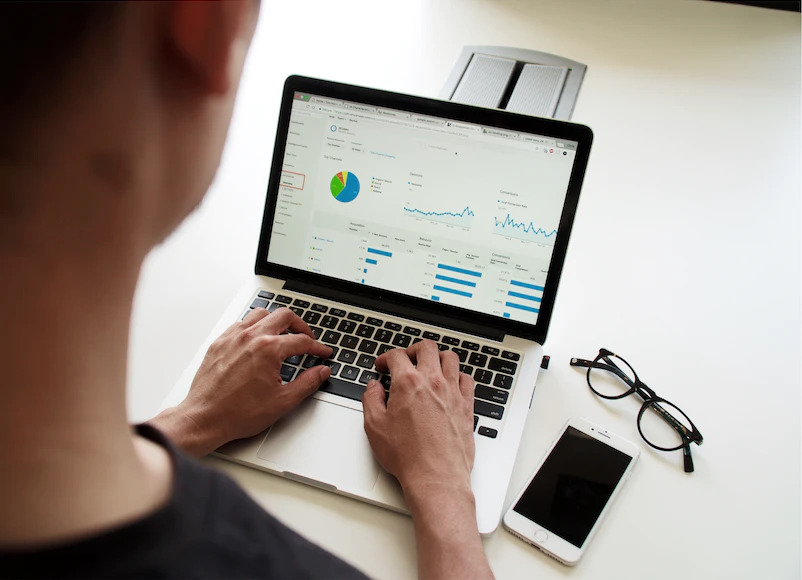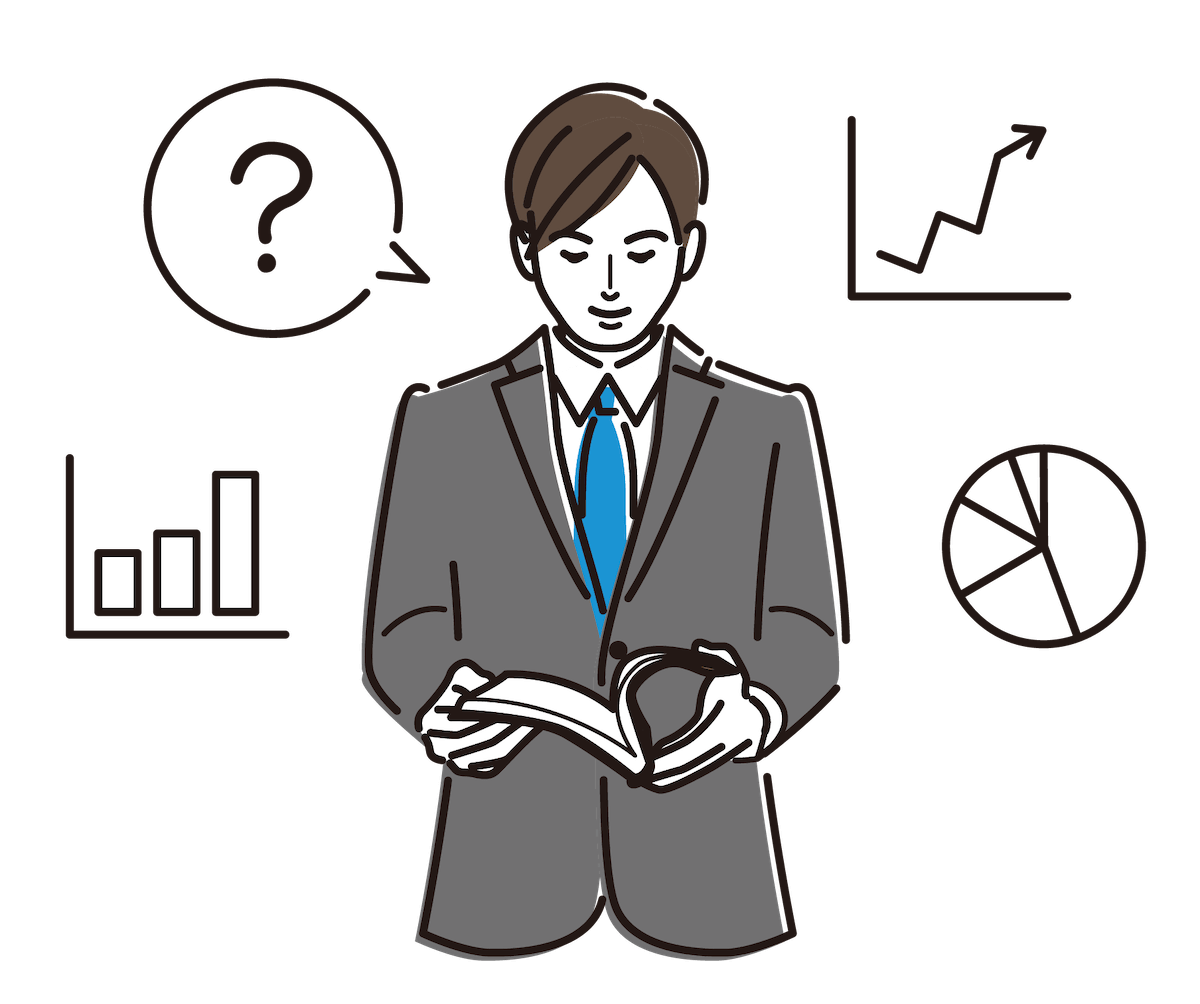Google Meetは、Google社が提供しているビデオ会議サービスです。インターネットを通じて、リアルタイムでビデオ通話が行えます。
仕事の打ち合わせから教育の場、さらには個人的な利用まで幅広く対応しており、さまざまなシーンで手軽にビデオ通話をすることが可能です。
今回の記事では、Google Meetの表示名を変更する手順、変更時のポイント、そして表示名を変えるメリットについて、わかりやすくご紹介します。
Google Meetの表示名とは何か

Google Meetを使って会議に参加する際、表示される名前に気を配ったことはありますか?なかには、口頭での自己紹介だけで充分と考えている方もいるかもしれません。
しかし、Google Meetでの表示名は、一見して誰であるかを伝えるために非常に重要です。状況に応じて表示名を変更することで、さまざまなメリットをもたらします。
ここでは、Google Meetの表示名の役割についてご紹介します。なお、表示名を変えるメリットについては、「Google Meetでの表示名を変更する4つのメリット」をご覧ください。
表示名には自己紹介の役割がある
Google Meetでの表示名は、オンライン会議に参加している間、他の方が見るあなたの名前です。
これは自己紹介のようなもので、必要に応じて組織名や所属名なども入れておけば、自分がどのような人物であるかを他の参加者に伝えられます。円滑な会話を助けるためにも、Google Meetの表示名には大切な役割があるといえるでしょう。
表示名の変更が必要な場合は主に3つある
Google Meetの表示名の変更が必要になるシーンは、主に以下のような状況が考えられます。
- 自身の名前が変わった場合
- 参加するグループやコミュニティに合わせて、より親しみやすいニックネームを使いたい場合
- 取引先や顧客との打ち合わせなどのビジネスシーンで、役割と本名を明確に伝えたい場合
会議の性質や参加者に応じて表示名を変更することで、より円滑なコミュニケーションへとつながるでしょう。
Google Meetでの表示名を変更する4つのメリット
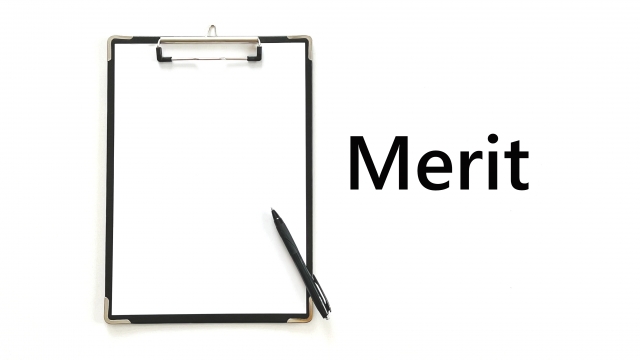
Google Meetで表示名を適切に変えることで、社内だけでなく、外部の方々とも、もっとうまくコミュニケーションがとれるようになります。
ここでは、Google Meetの表示名を変更することでどのようなメリットがあるのか説明します。
社内向けの会議でコミュニケーションを円滑にできる
会社内でGoogle Meetにそれぞれの表示名を設けると、職場でのやり取りにいくつものメリットがあります。たとえば、本名にプラスして愛称を入れることで、同僚や上司と親しい雰囲気が育ち、円滑なコミュニケーションにつながります。
さらに、役職や部署名を表示名に加えれば、それぞれの役割や責任がはっきりし、スムーズに仕事が進む効果も期待できるでしょう。
また、表示名を共通の目標やテーマにちなんだものにすることで、チームの団結力を高めたり、プロジェクトへの意欲を増したりするメリットもあります。
社外向けの会議で参加者との信頼関係を築ける
Google Meetの表示名を設定することで、クライアントやビジネスの相手とのやりとりにおいても、さまざまなメリットがあります。たとえば、表示名にフルネームや職位を入れれば、仕事上での信用を築きやすくなります。
さらに、名前に会社名やブランド名を明記することで、相手方に自分たちの組織の特徴をはっきりと伝えられる効果もあるでしょう。
特に、海外の方が参加する会議や、はじめてお会いする方がいる会議では、コミュニケーションがとりやすくなり、会議を円滑に進められる可能性が高まります。
誰が会議に参加しているのか一目でわかる
Google Meetで表示名をカスタマイズすると、参加者の名前だけでなく、所属を示すことも可能です。そのため、誰が会議に参加しているのかが一目瞭然になります。
特に、参加人数の多い会議、異なる部署や団体からの参加者がいる会議では、誰がどこから来たのかを知ることが非常に大切です。表示名へ変更して名前を明確にすることで、参加者間の認識が容易になり、円滑なコミュニケーションが可能になるでしょう。
さらに、表示名があれば、議事録を取る際に誰が何を話したのかを記録しやすくなります。普段の対面での会議と比べると、オンライン会議では話している人を見分けにくいですが、表示名があればその点でも助けになるでしょう。
個人情報を保護できる
Google Meetで表示名を変えると、個人情報を保護できるメリットがあります。仕事の場では、自分の名前や役職をはっきりさせることが信用を築く上でしばしば重要です。
しかし、プライベートな会合や趣味のグループでは、必ずしも層とは限りません。なぜなら、本名や個人情報が公になることで、プライバシーや安全に関する不安を感じる恐れがあるからです。
そのようなときに、表示名を愛称やイニシャルなど、本名ではないものに設定することで、参加者の個人情報を守ることが可能です。
【デバイス別】Google Meetの表示名の変更方法

Google Meetの表示名は、パソコンとスマートフォンのGoogleアカウントの設定画面から変更する方法と、ログイン時に入力する方法の2通りがあります。
ここでは、それぞれの変更方法について解説します。
パソコンからの変更方法
Google Meetで表示する名前をパソコンから変更したいときは、次の手順に従って操作しましょう。
- Googleアカウントにサインインする。
- Googleのホームページの右上角にある自分のプロフィール写真またはアイコンをクリックし、「Googleアカウントを管理」を選択する。
- 「個人情報」タブを選択し、「基本情報」の欄まで画面を進める。
この部分で新しい名前を入力して「保存」ボタンを押せば、表示名の変更が完了します。
スマートフォンからの変更方法
スマートフォンでの表示名の変更方法も、パソコンでの手順とほぼ同じです。
- Googleアカウントにサインインする。
- ブラウザのメニューから「Googleアカウントを管理」を選択し、「個人情報」の項目へと進む。
- 「基本情報」にある名前の部分に新しい表示名を入力し、保存する。
Googleのアプリを使っている場合でも、アプリ内のアカウント管理機能から、同様の手順で表示名の変更が可能です。
Googleアカウントを持っていないときの表示名は?

Googleのアカウントを持っていない、もしくはGoogle Meetをログアウトした状態でも、Google Meetの招待URLをクリックすることでブラウザから参加できます。Google Meetの入場時に「名前を入力してください」と表示されるため、自身が会議で表示したい表示名を入力しましょう。
Googleアカウントを持っている場合、ブラウザでログインしている状態のままGoogle Meetに参加すると、ログイン中のアカウントの表示名が表示されてしまいます。一度ログアウトしてから入場するか、GoogleブラウザをシークレットモードにすればGoogle Meetに参加が可能です。
ただし、これらの操作にはパソコンが必須となります。スマートフォンではできないため、注意しましょう。
Google Meetの表示名を変更する際の注意点

Google Meetの表示名を変更する際には、いくつかの注意点を考慮する必要があります。ここでは、Google Meetの表示名を変更する際の注意点について解説します。
会議中には表示名を変更できない
職場でオンライン会議を行う際、表示名を会議中に変更したいと思うこともしばしばあるでしょう。しかし、Google Meetでは、会議途中での表示名変更はできません。
会議に入る前に自分の表示名をチェックしておき、必要があれば前もって変えておくことが大切です。
表示名の変更はGoogleアカウント全体に影響する
Google Meetで表示名を変えると、Googleアカウントに連動している全てのサービスの名前も同じように変わるので注意が必要です。
たとえば、GoogleドキュメントやGoogleカレンダーを使うときも、変更後の表示名がそのまま使われます。つまり、Google Meetだけ表示名を変更する、ということはできません。
この仕組みのおかげで、Googleのさまざまなサービスで統一した表示名が使えますが、一部のサービスだけ別の名前を使いたいときには不便に感じる可能性があります。
もし会議の前に一時的に表示名を変更することがあれば、会議が終わった後に通常時に利用する表示名に変更することを忘れないようにしましょう。
表示名の変更回数に制限がある
Google Meetの表示名変更には、90日間に3回までという制限があります。そのため、頻繁な変更は避けなければなりません。
さらに、変更後はすぐに反映されない場合があり、会議中に名前が更新されるまで時間がかかることがあります。重要な会議の前には、時間に余裕をもって変更しておくようにしましょう。
表示名の変更は組織のポリシーに従う
会社などの組織内でGoogle Meetを使用する場合、組織のポリシーやガイドラインに従うことが重要です。組織が表示名の規則やガイドラインを設けている場合は、それに従って表示名を設定しましょう。
また、取引先や顧客とのミーティングでは、シーンに合った適切な表示名に変更することをおすすめします。会議をする上で、自身の組織での役職や立場を明確にすることは、ビジネスを進める上でも重要です。
表示名の変更が反映されない場合の対処法
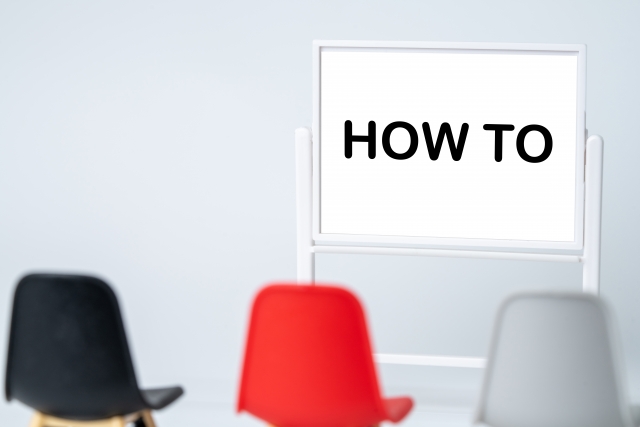
Google Meetで表示名を変更しても、すぐに反映されない場合があります。こうした状況では、いくつかの対処法が考えられますので、順番に試してみましょう。
ここでは、Google Meetの表示名の変更が反映されない場合の対処法についてご紹介します。
再ログインする
一番手っ取り早い対処法は、Google MeetやGoogleアカウントから一度ログアウトして再度ログインすることです。
変更した表示名がGoogle Meetに反映されない場合、システムが最新の情報を取得できていない可能性があります。Googleアカウントからログアウトして再度ログインすることで、アカウント情報が更新され、変更した表示名が正しく反映されるでしょう。
キャッシュを削除する
ブラウザのキャッシュが原因で変更が反映されない場合も考えられます。特に、WebブラウザでGoogle Meetを利用している場合、ブラウザが過去の情報を保持していることがあります。各ブラウザにはキャッシュを削除する機能がありますので、設定メニューからキャッシュをクリアしてみましょう。
もし、上記の方法を試してもGoogle Meetの表示名の変更が反映されない場合は、Googleのサポートに問い合わせることをおすすめします。
まとめ
本記事では、Google Meetでの表示名の変更方法と、変更することで得られるメリットや注意点をご紹介しました。
自身がどのような人として参加者に知ってもらいたいのか、表示名を通じて伝えるためにはどのように変更するのが良いのかなど、留意点を事前にしっかり理解しておくことが大切です。
Google Meetは、一度会議が始まると表示名を変えることはできないため、会議が始まる直前に慌てないよう、前もって名前を決めておきましょう。
さらに、目的や状況に合った適切な表示名を選ぶことも重要です。Google Meetの機能をしっかりと把握し、スムーズなコミュニケーションのためにも、ぜひ表示名をご活用ください。